pdf文件怎么导出图片 PDF文件如何导出为图片
更新时间:2024-02-06 10:53:08作者:xtang
PDF文件是一种常见的电子文档格式,它通常用于保存和传输文档,而不会改变其格式,有时候我们可能需要将PDF文件中的某些内容导出为图片,以便于在其他场景中使用。如何将PDF文件导出为图片呢?在本文中我们将介绍几种方法来实现这一功能。无论您是想将PDF中的某个页面导出为图片,还是将整个PDF文件转换为图片格式,我们都将为您提供详细的步骤和操作指南。无论是个人用户还是企业用户,都可以通过这些方法轻松地将PDF文件导出为图片,以满足各种需求。
具体方法:
1.鼠标双击打开PDF编辑器,点击【浏览】打开PDF文档;
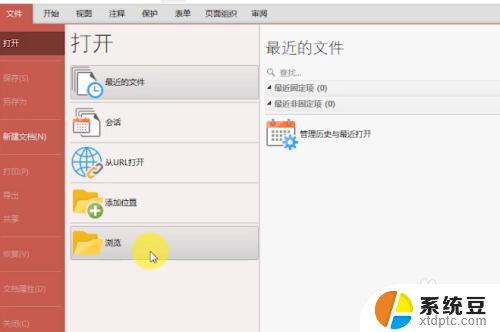
2.打开后,点击【文件】,选择“导出”,导出为图像;
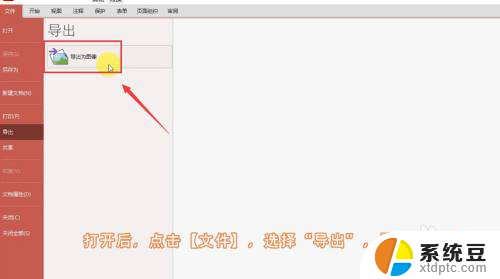
3.在跳出窗口中,可以选择指定页面导出
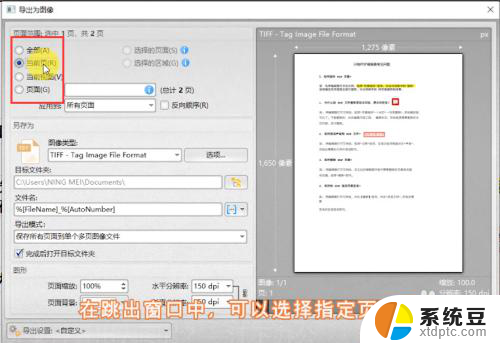
4.接着,选择【图像类型】,这里选择常用的JPEG格式图片
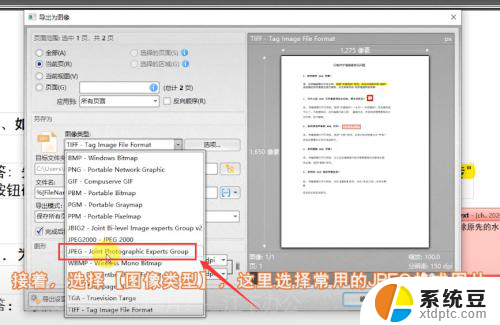
5.然后编辑图片名称,设置图片文件输出目录。方便之后查找,设置完成后,点击【确定】

6.导出成功后,会跳出文件夹,可以找到图片查看
7.此时,PDF成功转成图片了

以上就是如何将PDF文件导出为图片的全部内容,如果遇到这种情况,您可以按照以上操作进行解决,非常简单快速,一步到位。
pdf文件怎么导出图片 PDF文件如何导出为图片相关教程
- 电脑桌面图片怎么转换成pdf 如何将图片转换为PDF文件格式
- 图片怎么做成pdf文件 电脑上怎样把多张图片做成一个PDF文件
- 怎么改pdf图片里面的文字 怎样修改PDF文档中图片中的文字内容
- 怎么把图片的文字提取出来电脑 图片中文字识别软件
- 电脑如何把pdf转成jpg图片 在线将pdf文档转换成jpg格式
- wps文章怎么打印出来 wps文章怎么打印为pdf文件
- pdf打印预览和打印出来的不一样 PDF文档打印效果与预览图片差异怎么解决
- pdf怎么打印不出来 PDF文件无法打印
- wps为什么打不开pdf文件 wps打不开pdf文件怎么办
- cad怎么弄成pdf文件 CAD文件如何转换成PDF格式
- 美版iphone12pro和国版有什么区别 iphone12pro美版和国行的配置差异
- 怎么关闭百度的无痕浏览 取消百度浏览器无痕浏览的方法
- 查询连接的wifi密码 电脑上查看WIFI密码步骤
- qq输入法符号怎么打 QQ拼音输入法如何打出颜文字
- 电脑屏幕如何锁屏快捷键 电脑锁屏的快捷键是什么
- 打印机脱机如何解决 打印机脱机显示怎么办
电脑教程推荐